Ինչպե՞ս ջնջել բոլոր տվյալները, բայց բանաձևերը պահել Excel- ում:
Եթե ունեք մի աշխատաթերթ, որում կան բազմաթիվ տվյալներ ՝ ներառյալ թվեր, տեքստեր և բանաձևեր, և պարզապես ցանկանում եք ջնջել բոլոր տվյալները, բայց բանաձևերը պահել այս աշխատաթերթում, ինչպե՞ս կարող եք դա անել:
Deleteնջեք բոլոր տվյալները, բայց բանաձևերը պահեք Excel- ում Go To Special գործառույթով
Deleteնջեք բոլոր բանաձևերը, բայց տվյալները պահեք բջիջներում Kutools- ի համար Excel- ի համար
Deleteնջեք բոլոր տվյալները, բայց բանաձևերը պահեք Excel- ում Go To Special գործառույթով
Excel- ում բոլոր տվյալները, բայց բանաձեւերը ջնջելու համար ուղղակի կամ մեկ կտտոցով գործառույթ չկա, բայց կարող եք օգտագործել Գնալ հատուկ գործառույթ ՝ նախ ընտրելու բոլոր տվյալները, բայց բանաձևերը, ապա դրանք ջնջելու համար:
1. Ընտրեք այն տիրույթը, որը ցանկանում եք ջնջել բոլոր տվյալները, բայց բանաձևերը, սեղմել Ctrl + G ստեղները միաժամանակ բացելու համար Գնալ երկխոսություն, ապա կտտացրեք Special կոճակը պատուհանում բացելու համար Գնալ հատուկ երկխոսություն Տեսեք սքրինշոթերը.

2. Հետո Գնալ հատուկ երկխոսություն, ստուգում Հաստատուն եւ սեղմեք OK երկխոսությունը փակելու համար: Տեսեք,

3. Այժմ ընտրված են բոլոր տվյալները, բայց բանաձևերը և սեղմեք ջնջել ընտրելու համար ստեղնաշարի կոճակը կամ աջ կտտացրեք ջնջել հեռացնել բոլոր տվյալները, բացառությամբ forluma բջիջների:
Deleteնջեք բոլոր բանաձևերը, բայց տվյալները պահեք Kutools- ի համար Excel- ի համար
Ընդհակառակը, այս բաժնում մենք ձեզ ցույց կտանք, թե ինչպես ջնջել բոլոր բանաձևերը ընտրված տիրույթից, բայց տվյալները պահել Excel- ում:
Նախքան դիմելը Excel- ի համար նախատեսված գործիքներ, խնդրում եմ նախ ներբեռնեք և տեղադրեք այն.
1. Ընտրեք միջակայքը բանաձեւերով, որոնք ցանկանում եք հեռացնել, բայց պահեք տվյալները, ապա կտտացրեք Կուտոլս > Իրականին, Տեսեք,
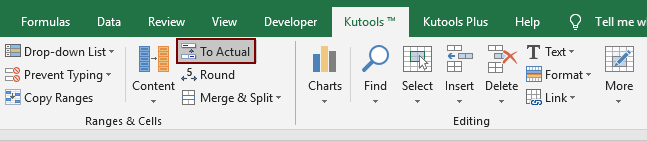
Դուք կարող եք տեսնել, որ ընտրված տիրույթում բոլոր բանաձևերը անմիջապես հանվում են, բայց հաշվարկված արդյունքները պահվում են բջիջներում: Տեսեք,
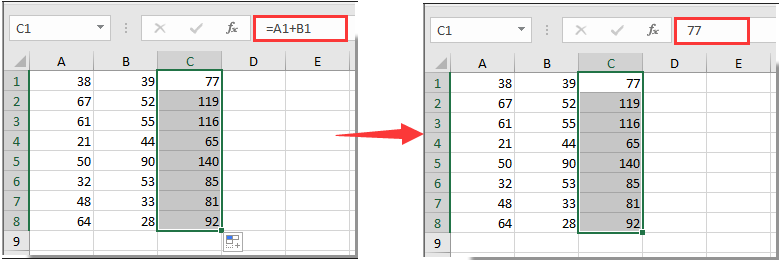
Եթե ցանկանում եք ունենալ այս օգտակար ծառայության անվճար փորձարկում (30-օրյա), խնդրում ենք կտտացնել այն ներբեռնելու համար, և այնուհետև անցեք գործողությունը կիրառելու վերը նշված քայլերին համապատասխան:
Հարաբերական հոդվածներ:
Գրասենյակի արտադրողականության լավագույն գործիքները
Լրացրեք ձեր Excel-ի հմտությունները Kutools-ի հետ Excel-ի համար և փորձեք արդյունավետությունը, ինչպես երբեք: Kutools-ը Excel-ի համար առաջարկում է ավելի քան 300 առաջադեմ առանձնահատկություններ՝ արտադրողականությունը բարձրացնելու և ժամանակ խնայելու համար: Սեղմեք այստեղ՝ Ձեզ ամենաշատ անհրաժեշտ հատկանիշը ստանալու համար...

Office Tab- ը Tabbed ինտերֆեյսը բերում է Office, և ձեր աշխատանքը շատ ավելի դյուրին դարձրեք
- Միացնել ներդիրներով խմբագրումը և ընթերցումը Word, Excel, PowerPoint- ով, Հրատարակիչ, Access, Visio և Project:
- Բացեք և ստեղծեք բազմաթիվ փաստաթղթեր նույն պատուհանի նոր ներդիրներում, այլ ոչ թե նոր պատուհաններում:
- Բարձրացնում է ձեր արտադրողականությունը 50%-ով և նվազեցնում մկնիկի հարյուրավոր սեղմումները ձեզ համար ամեն օր:
